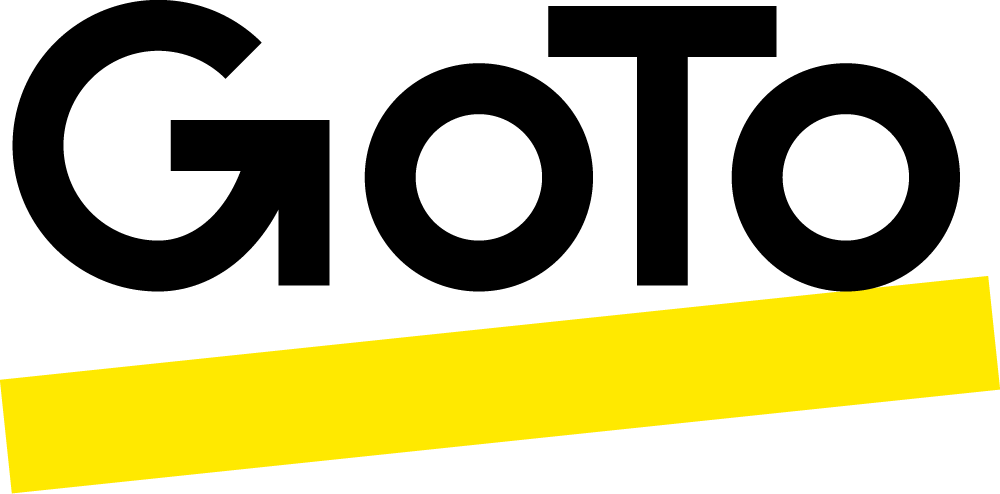#GoToGetsIT: este artigo é parte de uma série dos líderes inovadores da linha de frente da GoTo: nossos consultores de soluções conhecem profundamente os desafios individuais dos nossos clientes e propõem as soluções certas para seus objetivos usando tecnologia da GoTo. Aqui, os líderes mostram seu conhecimento do setor, analisando o que é preciso para ajudar empresas de todo o mundo a ter sucesso em um mundo remoto ou híbrido.
Uma unidade de processamento central (CPU), ou processador, é o cérebro do computador. Ela é responsável por realizar todos os cálculos e processamentos de que o computador precisa para funcionar. Sem uma CPU, o computador não funciona. A velocidade e a potência da CPU são importantes porque determinam a velocidade e eficiência do computador em executar tarefas. Uma CPU mais rápida e potente consegue lidar com tarefas mais complexas e executar vários programas ao mesmo tempo sem ficar lenta.
Não importa se você trabalha de casa, joga, edita vídeos ou só navega na internet: reduzir o consumo de CPU é muito benéfico porque pode melhorar o desempenho do computador. Um computador com a CPU sobrecarregada fica lento e pode até falhar ou travar.
Os agentes da helpdesk de TI devem sempre acompanhar o consumo de CPU em toda a infraestrutura de TI para garantir que os dispositivos dos funcionários funcionem com fluidez. Uma boa ferramenta de monitoramento e gerenciamento remotos (RMM, no acrônimo em inglês), como o GoTo Resolve, pode facilitar esse processo (mais sobre o assunto abaixo), mas investigar o consumo de CPU manualmente em cada dispositivo também é possível. Veja como.
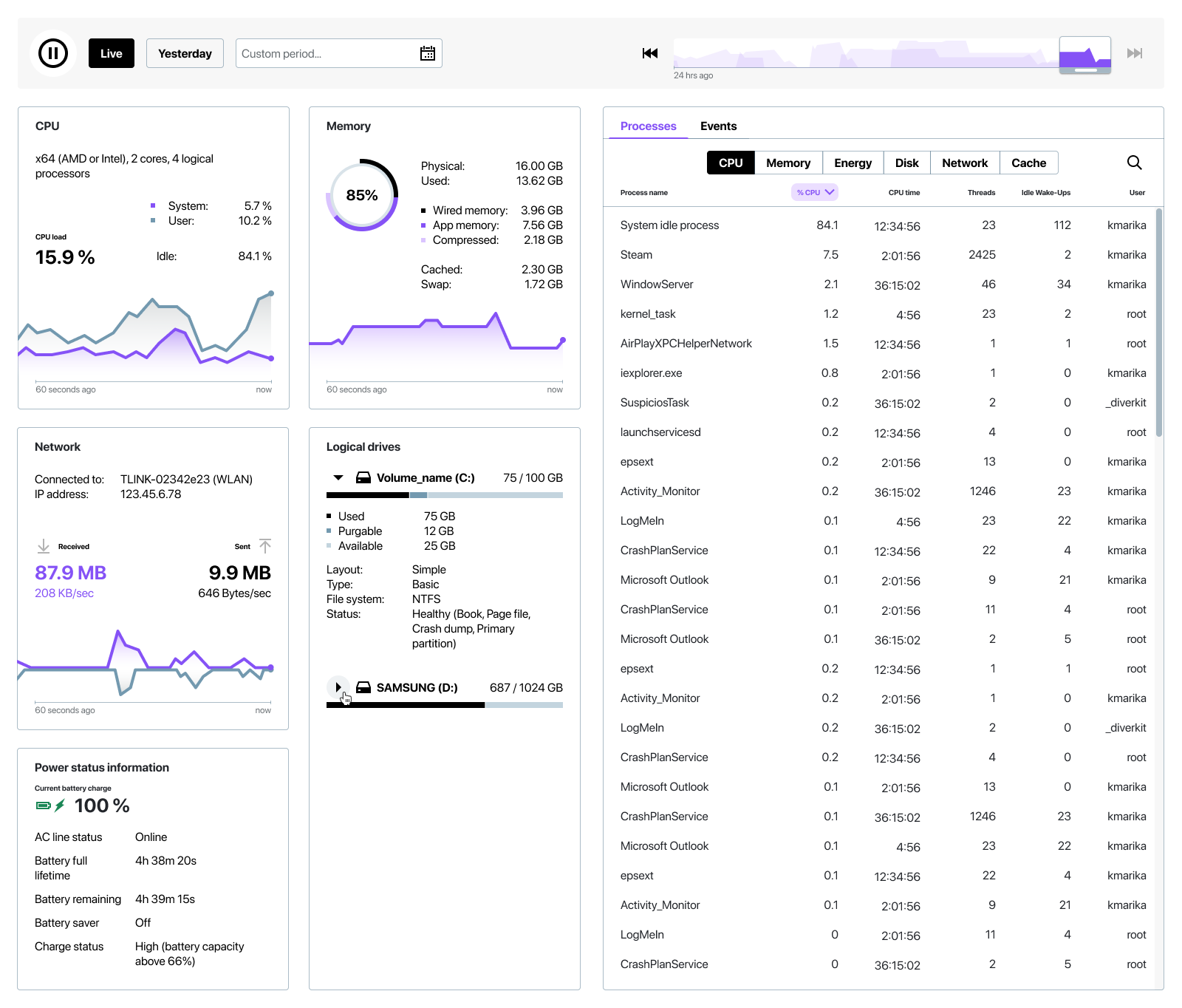
7 dicas para reduzir o consumo de CPU em Chromebooks e no Windows
Precisa saber como reduzir o consumo de CPU em Chromebooks? Ou como diminuir a carga de trabalho do processador no Windows? Trouxemos aqui algumas instruções passo a passo para cada sistema operacional.
1. Feche abas e aplicativos que não estão sendo usados
Esse é o método mais simples para reduzir o consumo de CPU. Feche todas as abas e aplicativos abertos desnecessariamente no seu navegador. Com isso, você libera recursos para que o computador possa realizar outras tarefas.
- Para abrir o Gerenciador de tarefas em um Chromebook, pressione "Ctrl+Shift+T".
-
Clique com o botão direito na barra de tarefas do Windows e selecione "Gerenciador de tarefas".
- No Gerenciador de tarefas, feche todas as abas e aplicativos que não estão mais sendo usados.
2. Desative todas as animações e efeitos que não são estritamente necessários
Algumas animações e efeitos podem consumir recursos da CPU, por isso, desative os que não forem importantes. Para fazer isso, acesse as configurações do sistema e procure uma configuração chamada "Desempenho" ou "Gráficos". Nela, você deve poder desativar animações e efeitos.
- Em um Chromebook, navegue até "Configurações" > "Avançado" > "Desempenho" e desative todas as animações e efeitos desnecessários.
- No Windows, navegue até "Painel de controle" > "Sistema e segurança" > "Desempenho" e desative as animações e efeitos irrelevantes.
3. Atualize os drivers
Drivers desatualizados podem afetar o desempenho do seu computador e inclusive aumentar o consumo de CPU. Para atualizar os drivers, acesse o site do fabricante do computador e baixe os drivers mais recentes compatíveis com a sua máquina.
- Acesse o site do fabricante do computador e baixe os drivers mais recentes compatíveis com a sua máquina.
- Depois de instalar os drivers, reinicie o computador.
4. Desfragmente o disco do computador
Seu disco pode se fragmentar com o tempo e causar uma queda no desempenho do computador. Abra a ferramenta "Desfragmentador de discos" no menu Iniciar para desfragmentar o disco.
-
Selecione "Desfragmentar e otimizar unidades" no menu Iniciar.
- Reinicie o computador depois da desfragmentação.
5. Verifique se há malwares
Malwares podem eventualmente consumir recursos da CPU, por isso é fundamental fazer uma varredura para encontrar e removê-los regularmente. Use um antivírus renomado para assumir essa função.
-
Faça uma varredura no computador usando um antivírus renomado, como o Bitdefender, que já vem incluso no GoTo Resolve.
- Quando a varredura acabar, remova todos os malwares descobertos.
6. Execute uma restauração do sistema
Se o uso de CPU está muito elevado, você pode tentar uma restauração do sistema. Essa ação retorna o computador a um estado anterior em que esse problema não acontecia. Para fazer isso, abra o menu Iniciar e procure por "Restaurar o PC".
- Clique no botão Iniciar e digite "Restauração do sistema".
-
Escolha um ponto de restauração que foi criado antes de o problema de alto uso da CPU começar.
- Reinicie o computador.
7. Atualize os softwares
Softwares desatualizados também podem causar problemas de desempenho no computador, incluindo alto uso de CPU. Para atualizar seus softwares, abra o Painel de controle e navegue até a opção "Windows Update".
- Acesse as configurações do "Windows Update" no Painel de controle.
- Verifique se há atualizações disponíveis e instale-as, se houver.
Como reduzir o consumo de CPU com um RMM
Uma boa solução de monitoramento e gerenciamento remotos não só é capaz de melhorar o desempenho e a segurança do computador, como também pode reduzir o uso de CPU simplificando diversas tarefas. Veja algumas delas abaixo.
Gerenciamento de patches:
Uma ferramenta de gerenciamento de patches aplica atualizações de software automaticamente, incluindo otimizações que reduzem a carga sobre o processador.
Monitoramento de hardware:
Detecte possíveis problemas de hardware, como superaquecimento, que podem causar uso excessivo de CPU.
Varredura de malwares:
Faça varreduras de rotina e remova malwares que talvez estejam consumindo recursos da CPU.
Restauração de sistema:
Gere pontos de restauração de arquivos e configurações do sistema, permitindo a recuperação em caso de alto consumo de CPU causado por infecções de malware ou danos do sistema.
Controle remoto:
Viabilize a resolução de problemas e o suporte remotos para identificar e resolver problemas de consumo excessivo de CPU.
Por gerenciarem essas tarefas de manutenção essenciais da forma certa, as ferramentas de RMM podem otimizar o uso de CPU, fazendo com que o computador funcione melhor e com mais segurança. Conheça o GoTo Resolve, a solução de RMM grátis que facilita tudo que envolve TI.